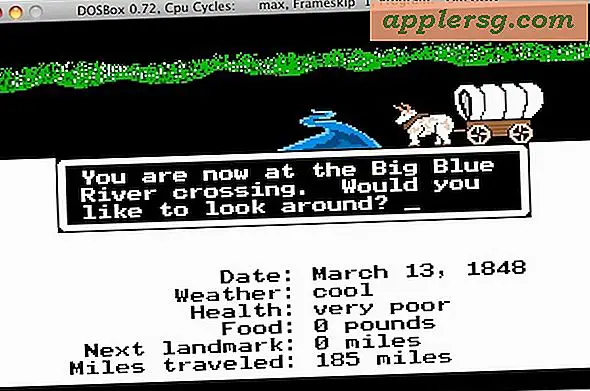Cara Menyinkronkan Gmail / Kontak Google dengan iOS di iPhone, iPad, & iPod touch
Anda dapat dengan mudah mengkonfigurasi kontak Google / Gmail untuk melakukan sinkronisasi dengan perangkat iOS seperti iPhone, iPad, atau iPod touch. Ini mentransfer semua detail Google Kontak ke perangkat iOS, selain untuk menjaga semua kontak tetap sinkron, artinya setiap perubahan yang dibuat dalam satu layanan akan terbawa ke yang lain hampir secara instan. Ini berfungsi seperti bagaimana iCloud menyinkronkan kontak antara perangkat Apple, kecuali ia menawarkan kemampuan untuk menyinkronkan seluruh platform dan antara Apple dan layanan Google.
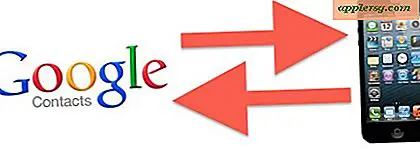
Ini sangat mudah diatur tetapi sebelum memulai Anda harus meluangkan waktu untuk membackup kontak iPhone Anda. Anda dapat melakukannya dengan iTunes, iCloud, atau dengan mengekspornya dari web, dan melakukannya memastikan bahwa Anda akan memiliki salinan yang tepat secara utuh jika ada sesuatu yang salah dengan prosedur penyetelan sinkronisasi. Agak tidak mungkin ada yang salah, tapi selalu lebih baik aman daripada menyesal.
Siapkan Sinkronisasi Kontak Google / Gmail dengan iOS
Konfigurasi sama pada setiap perangkat iOS atau versi OS. Screenshot yang disertakan menunjukkan pengaturan dengan iOS 7 dengan iPhone:
- Buka Pengaturan di iOS, lalu buka "Mail, Kontak, Kalender"
- Pilih "Tambah Akun" dan gulir ke bawah untuk memilih "Lainnya"
- Di bawah "Kontak", pilih opsi "Tambah Akun CardDAV"
- Isi detail untuk akun Google Anda untuk menyinkronkan kontak dengan:
- Pilih "Berikutnya" untuk mengimpor dan menyinkronkan kontak Google ke iOS
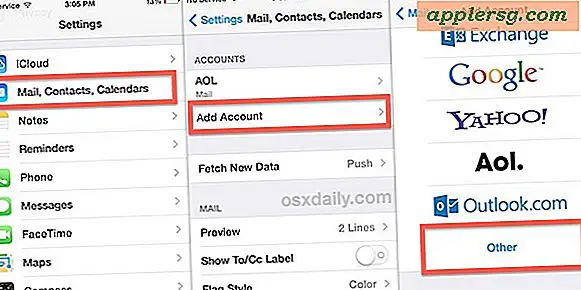
Server: google.com
User Name: (your user name)
Password: (your password)
Description: Google Contacts
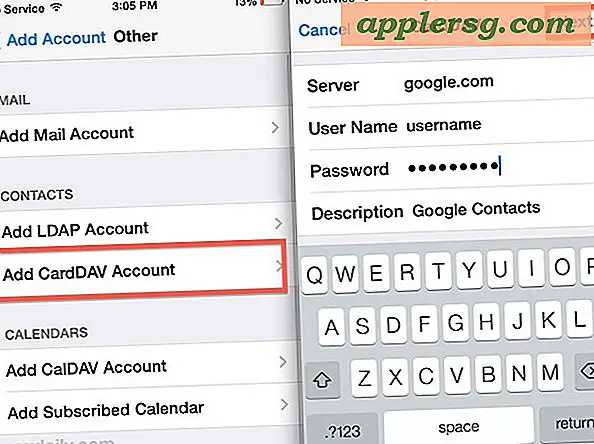
Jika Anda memiliki daftar kontak besar yang disimpan dengan Google, mungkin perlu beberapa saat untuk melakukan sinkronisasi. Luncurkan "Kontak" untuk mengonfirmasi bahwa kontak Google / Gmail Anda sekarang ada di iPhone, iPad, atau iPod touch.
CardDAV sangat baik dan menyinkronkan dua cara, yang berarti jika Anda melakukan pengeditan atau penyesuaian pada perangkat iOS Anda, itu akan disinkronkan kembali ke Google dan Gmail, dan juga, jika Anda membuat perubahan atau menambahkan kontak baru dari layanan Google, itu akan disinkronkan kembali ke perangkat iOS. Ini dilakukan sepenuhnya di luar Apple iCloud dan ditangani oleh Google sebagai gantinya. Ini menjadikannya pilihan yang sangat baik bagi pengguna yang membagi waktu penggunaan ponsel cerdas antara Android dan iPhone, dan itu juga merupakan cara termudah untuk memigrasikan kontak dari satu platform perangkat ke perangkat lainnya jika Anda beralih secara permanen.
Pengguna Mac juga dapat menyinkronkan aplikasi Kontak OS X (Buku Alamat) dengan Google Kontak dengan mengikuti petunjuk ini. Melakukannya akan memastikan bahwa semua detail kontak Google disinkronkan antara OS desktop X, iOS seluler, Gmail web, dan dunia Android.
Terima kasih kepada @Nilesh untuk ide tip, jangan lupa untuk mengikuti @osxdaily di Twitter juga.